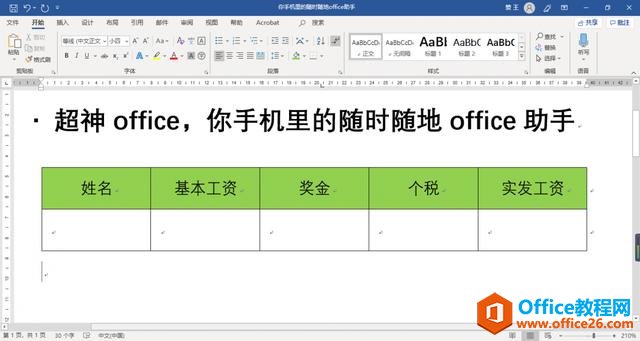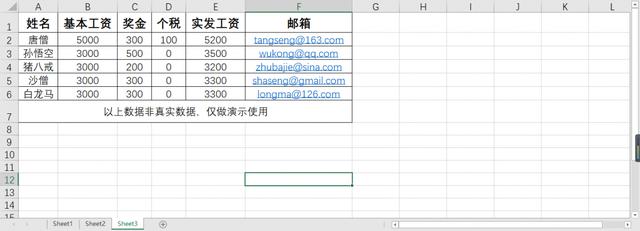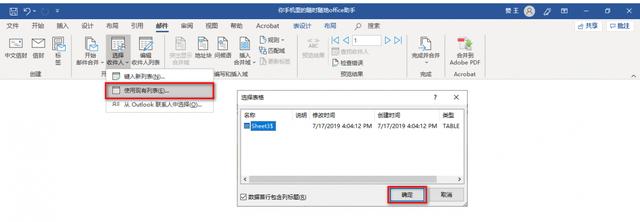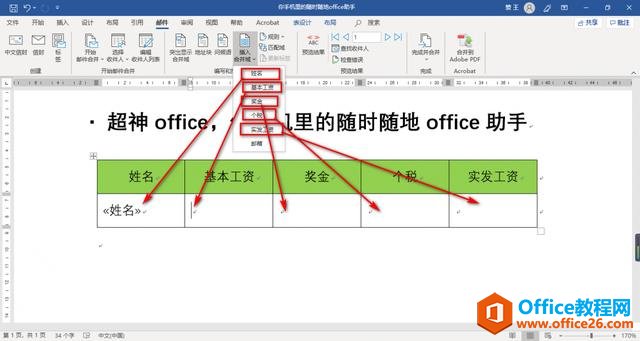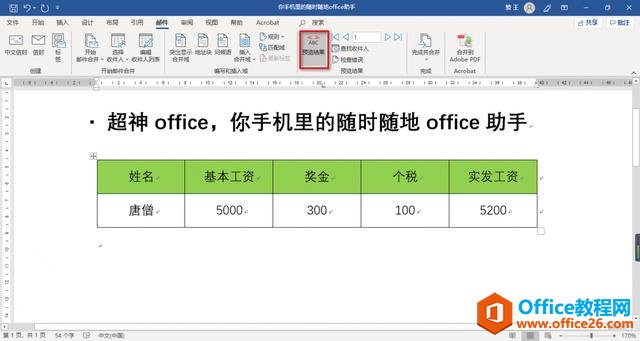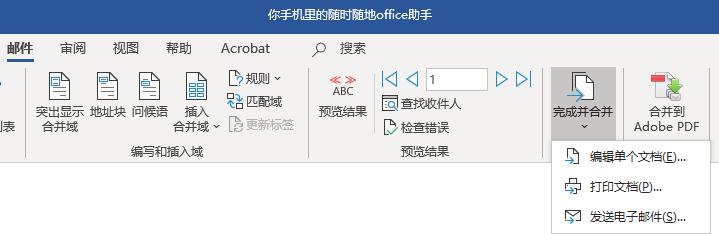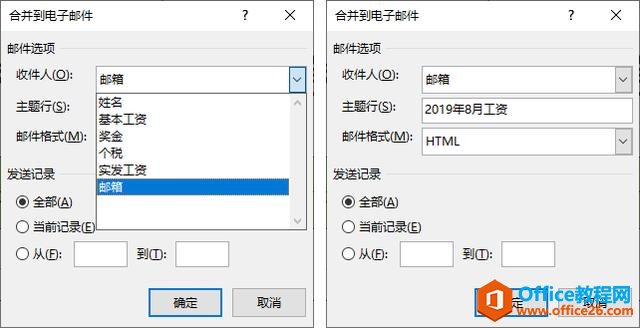-
word 中如何利用邮件合并批量发送工资条的实例教程
-
本次讲到的实际应用,会涉及到outlook等功能,本节暂不详细讲解1步骤概览
1、空白文档中创建工资条模板
2、制作Excel数据表
3、导入Excel,插入合并域
4、预览结果,完成并合并
2准备工作、模板、数据表
1、空白文档创建。根据自己工资条的形式,创建适合自己的工资条模板。

2、提前准备好Excel版的数据。

注意:此时邮箱是为了发送到邮箱时需要用到。
3导入数据、开始合并
①导入数据

②插入合并域,将相关的内容填充到相应的区域。

③预览结果

④完成合并,选择电子邮件。


员工邮箱就能收到工资条了
本文摘自:https://www.office26.com/word/word_11924.html,感谢原作者
© 版权声明
文章版权归作者所有,未经允许请勿转载。
THE END